Installazione dello screensaver 'Flying Toasters'
Se sei un fan dei prodotti Apple retrò, molto probabilmente vorrai installare lo screensaver "Flying Toasters", che mostra notoriamente una quantità infinita di toast e tostapane con le ali che volano sullo schermo.
L'installazione su un moderno sistema macOS non è banale a quanto pare. Pertanto ho scritto i passaggi necessari per far funzionare questo salvaschermo al meglio. Al momento della scrittura, sto usando macOS Monterey, che è la versione 12.2.
Il problema principale è che lo sviluppatore non è registrato nel sistema Connect di Apple, il che non è di per sé un problema. Tuttavia, come vedrai, è necessario eseguire alcuni passaggi aggiuntivi per un'installazione corretta.
Cosa viene prima, il tostapane o il toast?
Per iniziare, scarica semplicemente lo screensaver (un link è anche nell'addendum alla fine di questa pagina). Non fare semplicemente doppio clic sul file per aprirlo. Devi fare un clic secondario con il tasto destro del mouse. Questo è uno dei requisiti di Apple per installare codice che non proviene da uno sviluppatore fidato.
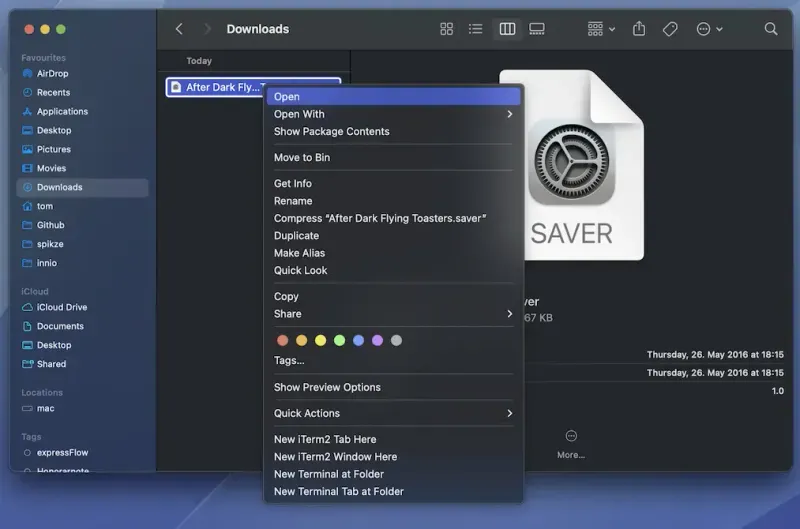
Successivamente, vedrai un messaggio nell'app delle impostazioni che ti chiede il gruppo di utenti di destinazione. Scegliere solo il tuo account come target va bene.
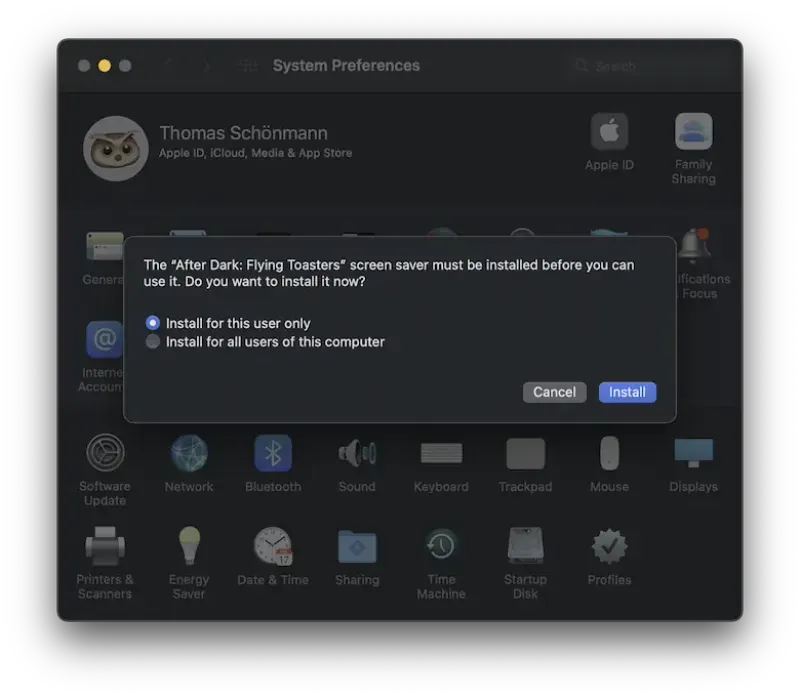
Se ora provi a testare lo screensaver navigando nel menu dello screensaver nell'app delle impostazioni e facendo clic su "Anteprima" sullo screensaver, l'intero schermo diventerà nero, ma non volerà un brindisi.
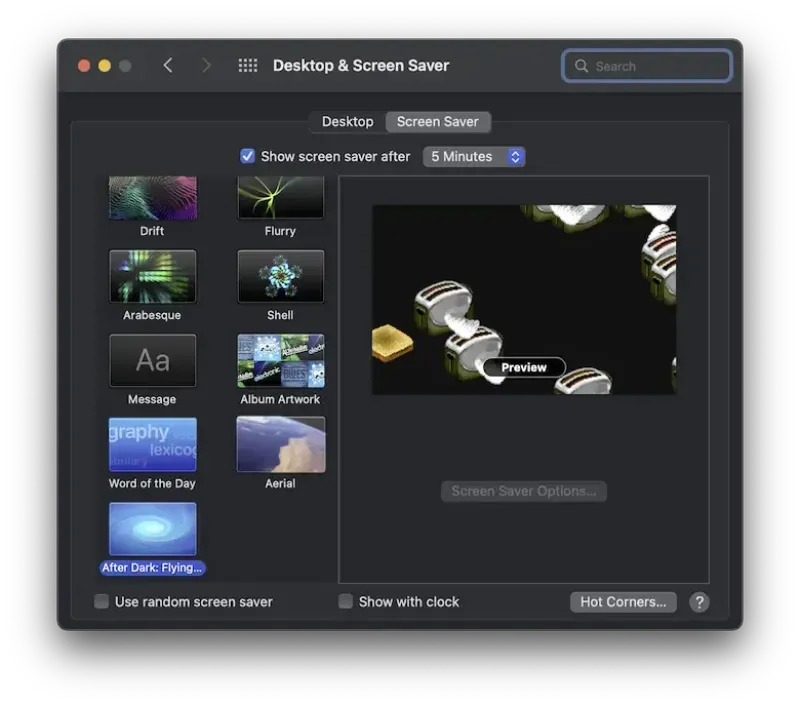
Ora esci da questa visualizzazione a schermo intero. Solo premendo il tasto Esc non ha funzionato per me, ho dovuto usare i tasti Control + una freccia del mouse per cambiare schermata, chiudendo quindi la visualizzazione a schermo intero. Dovresti quindi vedere un messaggio che ti dice che lo sviluppatore dello screensaver non è verificato. Nessun problema, fai semplicemente clic su "Annulla".
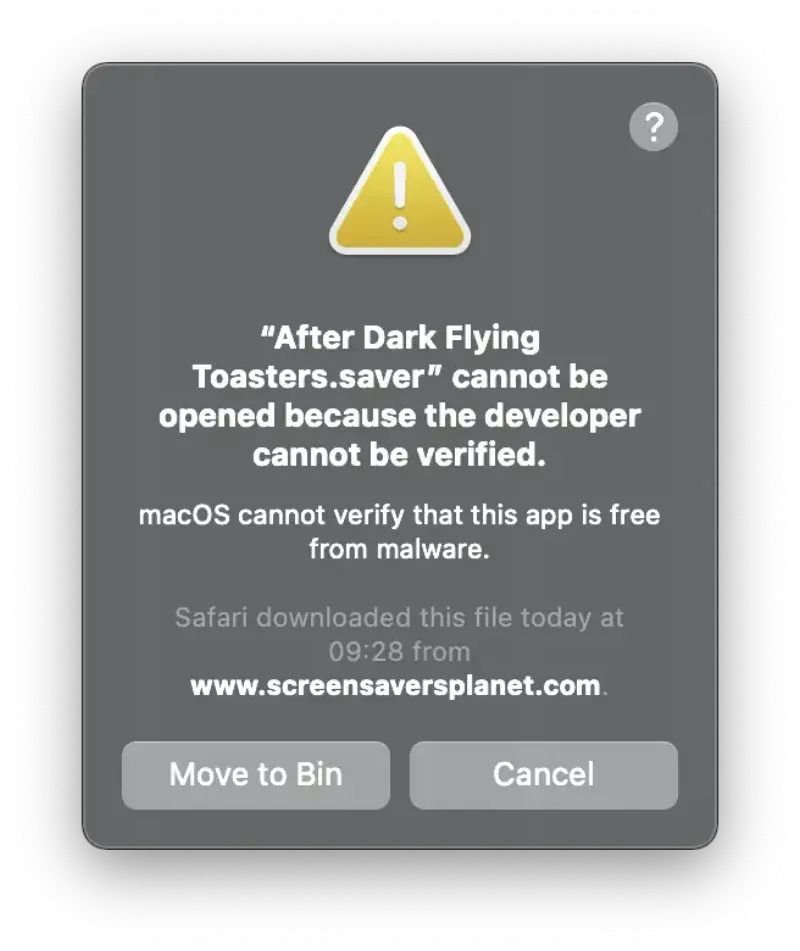
Ora devi accedere alla sezione "Sicurezza e privacy" dell'app delle impostazioni. Lì vedrai un avviso relativo alla richiesta di avviso. Fai semplicemente clic su "Apri comunque" per dire a macOS che ci fidiamo dello sviluppatore.
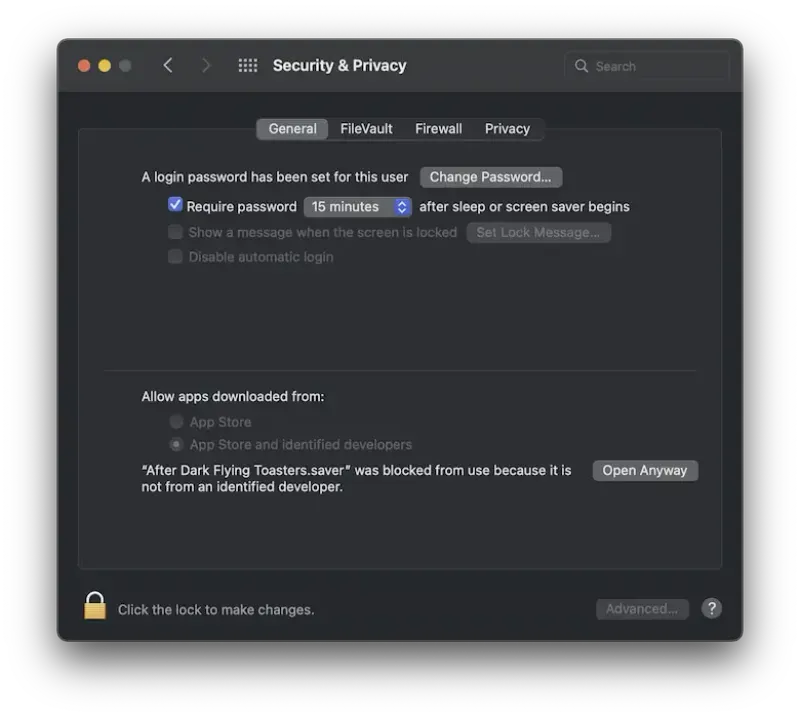
Ora ripeti l'intero processo di pochi istanti fa: vai alla sezione screensaver, mostra un'anteprima dello screensaver (che porta a una visualizzazione nera a schermo intero, di nuovo) ed esci. Vedrai quindi l'ultimo messaggio di avviso in questo tutorial. Basta fare clic su "Apri".

La visualizzazione di un'anteprima dei brindisi volanti e dei tostapane dovrebbe ora funzionare!
Conclusione
Apple ha implementato molti prompt nel caso in cui un utente desideri eseguire codice proveniente da una fonte non attendibile, il che è un'ottima cosa. Ma quando si tenta di installare il nostro piccolo salvaschermo, l'intero processo diventa piuttosto noioso. Eppure, alla fine, tutto dovrebbe funzionare bene!